Cum firefox de sincronizare și de a interacționa cu un record de browser utilizator

Se pregătește sincronizarea Firefox
Deci, să presupunem că ați creat o mulțime de file în „vulpea de foc“, și-ar dori să le sincroniza cu un server de nor de la distanță, astfel încât să le puteți accesa de la un alt calculator. Cum de a face acest lucru?
Deschideți browser-ul Firefox și mergeți la pagina de setări. Pentru a face acest lucru, faceți clic pe cele trei linii orizontale din colțul din dreapta sus și selectați secțiunea „Conectare sincronizare".
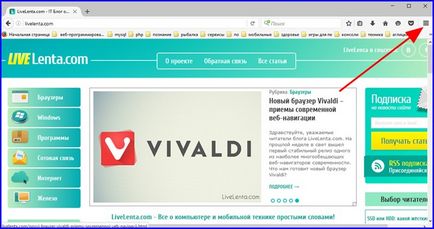
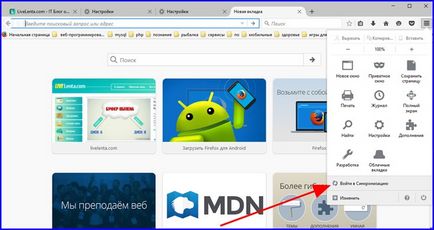
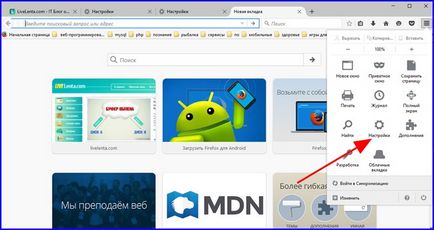
Ca urmare a unor manipulări simple pe care le va vedea un formular pentru sincronizare Firefox. Atunci poate 2 opțiuni:
Să considerăm a doua opțiune, așa cum este posibil, înainte de a nu sincronizarea nu este efectuată, și toți trebuie să înceapă de la zero.
Cum de a crea un cont Firefox?
apăsați pe butonul „Create Account“ sub fereastra deschisă.
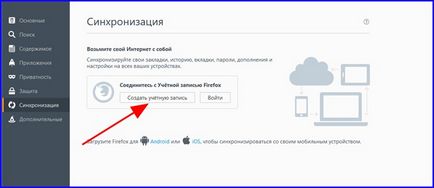
Există un formular pentru servicii de înregistrare Firefox Sync. Introduceți numele căsuței de e-mail, veni cu o parolă pentru a vă conecta la serviciu și indică vârsta în caseta de mai jos. Când toate datele au fost introduse, apăsați pe butonul „Create Account“ în partea de jos a ecranului.
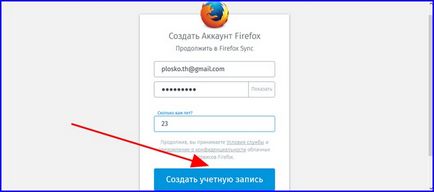
Forma următoare cu care ne confruntăm - este o fereastră pentru selectarea elementelor sincronizate. Efectuarea marca dorită și faceți clic pe butonul „Save Settings“.
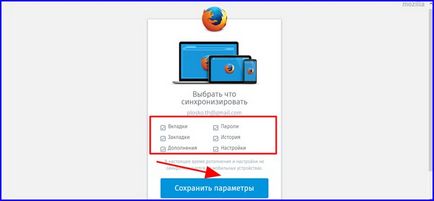
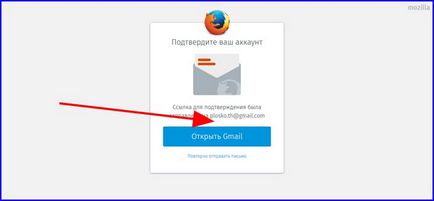
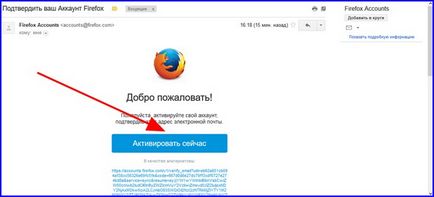
Dacă totul merge bine, mesajul cu privire la înregistrarea de succes și posibilitatea de a utiliza serviciul Firefox Sync. Pentru a intra în serviciul și verificarea setărilor, faceți clic pe „Setări de sincronizare“.
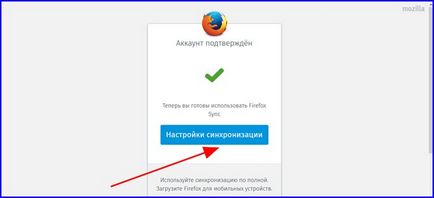
În forma pe care o puteți verifica dacă computerul este conectat la contul dvs. Firefox, și este sincronizat automat elemente Checkmarks.
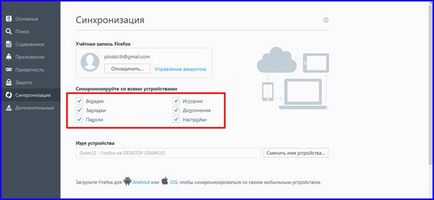
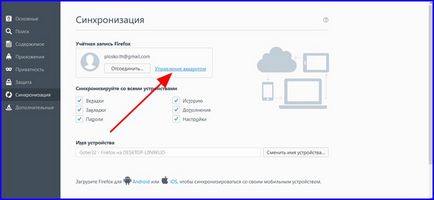
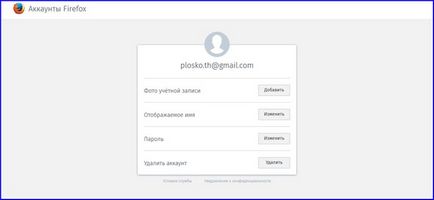
trebuie să utilizați butonul „Disconnect“ pentru a deconecta de la serviciu. În acest caz, Firefox Sync se va opri și schimba pe mașina locală nu va fi expus la un server de la distanță.
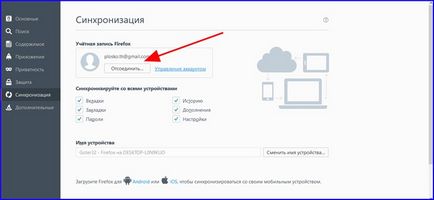
Această operațiune trebuie să fie confirmat.
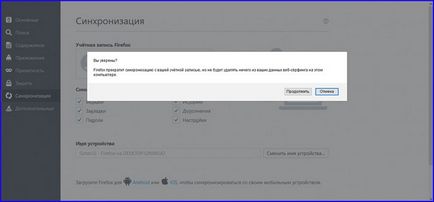
Cum se activează sincronizarea în cazul în care registrul nu mai este necesar?
Du-te la secțiunea meniul de setări „sincronizare“ și apoi apăsați butonul „Enter“.
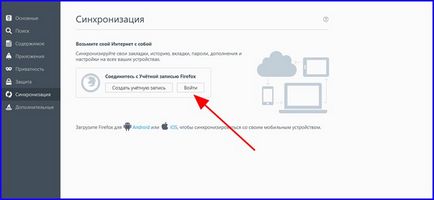
Se pare contul standard de fereastra de autentificare. Introduceți numele de utilizator și parola, și ați terminat - Firefox Sync din nou în vigoare.
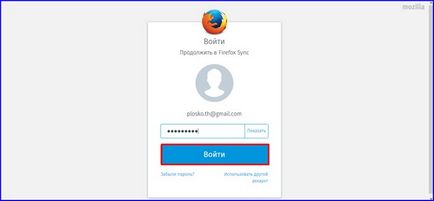
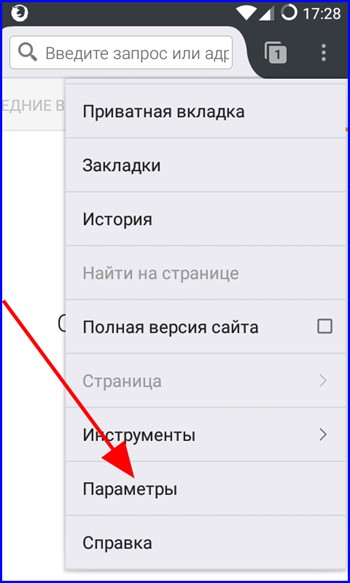
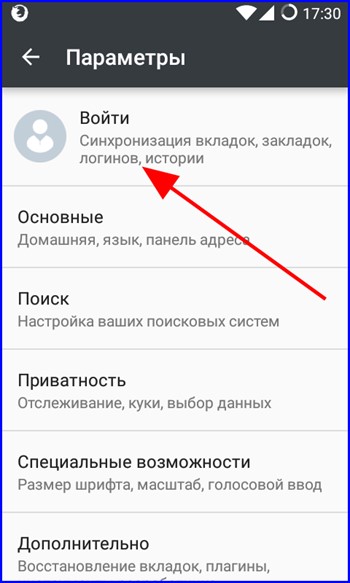
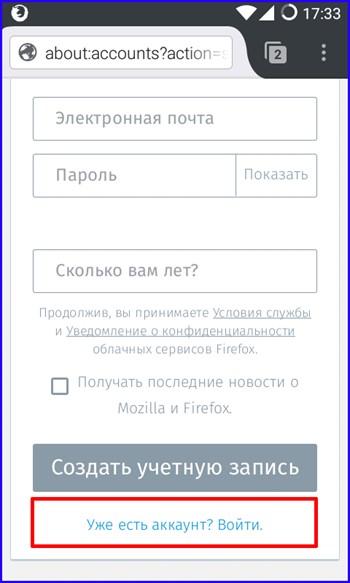
Apoi, introduceți numele de utilizator și parola, și vom obține același rezultat - toate elementele sunt sincronizate.
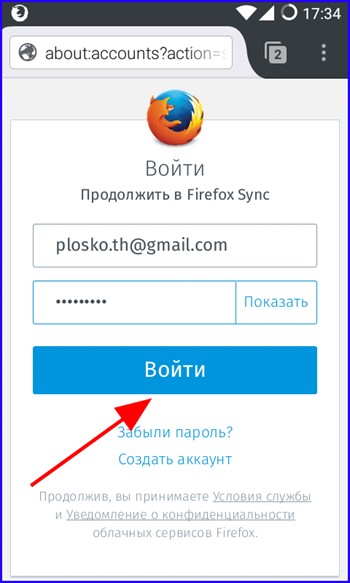
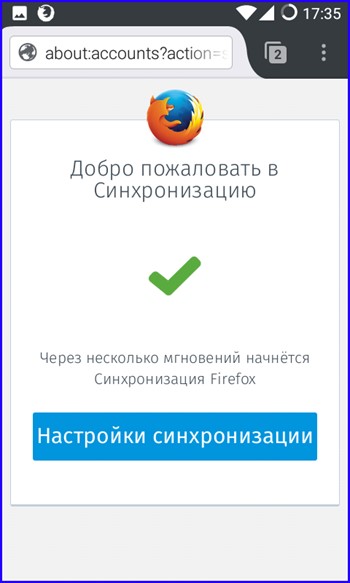
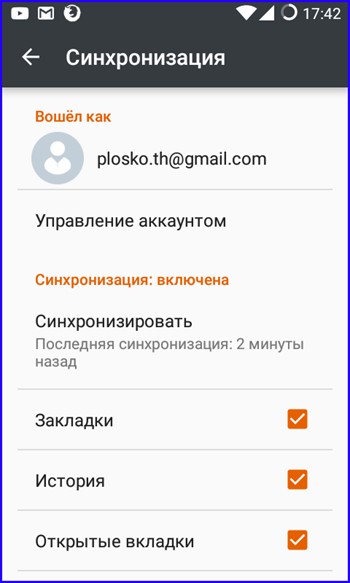
În același timp, ghidul nostru se apropie de finalizare. Noi dot „i“ într-o încercare de a detaliu să-ți spun ce este - Firefox Sync, cum funcționează și cum să-l folosească. Sperăm că materialul descris în detaliu pentru a vă ajuta să înțelegeți toate nuanțele acestui proces și vă veți bucura de confortul și confort atunci când se lucrează cu acest browser de mare viteză uimitoare.